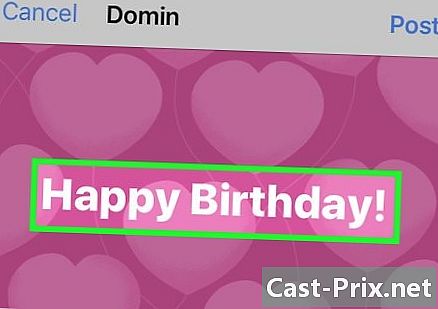Πώς να ανακτήσετε ένα διαγραμμένο ιστορικό στα Windows

Περιεχόμενο
- στάδια
- Μέθοδος 1 Χρησιμοποιήστε την προσωρινή μνήμη DNS
- Μέθοδος 2 Κάντε λήψη του λογισμικού αποκατάστασης
- Μέθοδος 3 Μεταβείτε στο Ιστορικό Google
Είναι δυνατό να ανακτήσετε ένα διαγραμμένο ιστορικό περιήγησης, να προσδιορίσετε τις διευθύνσεις URL που επισκέφθηκε ένας προηγούμενος χρήστης ή να βρείτε μια χαμένη διεύθυνση URL ή πληροφορίες που έχετε διαγράψει. Όταν καθαρίσετε το ιστορικό περιήγησης ενός προγράμματος περιήγησης, τα Windows αποκρύπτουν αυτό το ιστορικό, αλλά εξακολουθείτε να έχετε πρόσβαση σε αυτόν με διάφορους τρόπους. Ο ευκολότερος τρόπος για να ανακτήσετε το διαγραμμένο ιστορικό περιήγησής σας είναι να χρησιμοποιήσετε το Λογαριασμό σας Google. Αν έχετε Λογαριασμό Google και το χρησιμοποιείτε κατά τη διάρκεια της περιόδου σύνδεσης που θέλετε να έχετε πρόσβαση, μπορείτε να τον χρησιμοποιήσετε για να ανακτήσετε το ιστορικό περιήγησης. Ωστόσο, αν δεν είστε συνδεδεμένοι στο Λογαριασμό σας Google κατά τη διάρκεια αυτής της περιόδου σύνδεσης, η διαδικασία μπορεί να είναι λίγο πιο περίπλοκη. Ευτυχώς, υπάρχουν ενσωματωμένες κρυφές μνήμες από τις οποίες μπορείτε να έχετε πρόσβαση στην ιστορία σας.
στάδια
Μέθοδος 1 Χρησιμοποιήστε την προσωρινή μνήμη DNS
-

Μεταβείτε στο μενού αρχή και επιλέξτε εκτελέσει. Ελάτε στο cmd στη γραμμή αναζήτησης. Κάντε κλικ στο OK. Όταν διαγράφετε πληροφορίες από το ιστορικό περιήγησής σας, η μνήμη cache του DNS αποθηκεύει αυτές τις πληροφορίες. Σημειώστε ότι αυτή η μέθοδος μπορεί να είναι λίγο συγκεχυμένη, επειδή η μνήμη cache του DNS αποθηκεύει όλο το ιστορικό του Διαδικτύου, συμπεριλαμβανομένου του περιεχομένου των εφαρμογών σας και του προγράμματος περιήγησης. -

Περιμένετε έως ότου ανοίξει η γραμμή εντολών. Θα εμφανιστεί ένα μαύρο παράθυρο όπου μπορείτε να εισάγετεipconfig / displaydns. Πατήστε εισάγετε. -

Ανακτήστε το διαγραμμένο ιστορικό σας. Αφού εισαγάγετε την παραγγελία, θα δείτε το ιστορικό του διαδικτύου σας.
Μέθοδος 2 Κάντε λήψη του λογισμικού αποκατάστασης
-

Αναζητήστε ιστορικό λογισμικό αποκατάστασης, όπως Recuva ή Οδηγός αποκατάστασης στοιχείων. Αφού κατεβάσετε το λογισμικό, ξεκινήστε το. Σε αυτό το άρθρο θα μάθουμε πώς να χρησιμοποιούμε Recuva, αλλά το μεγαλύτερο μέρος του λογισμικού θα λειτουργήσει με τον ίδιο τρόπο. -

Κάντε κλικ στο εξής στη σελίδα υποδοχής του Recuva Wizard. Εάν αυτή η σελίδα δεν εμφανίστηκε μετά την εκκίνηση του λογισμικού, μεταβείτε στο επιλογές στη συνέχεια, επιλέξτε Εκκίνηση του οδηγού κατά την εκκίνηση. -

Επιλέξτε τον τύπο των αρχείων που προσπαθείτε να ανακτήσετε. Σε αυτή την περίπτωση, είναι Ιστορικό του Διαδικτύου. Αφού επιλέξετε τον τύπο αρχείου, επιλέξτε εξής. Αυτό θα εμφανίσει τη σελίδα εντοπισμού αρχείων. -

Επιλέξτε τη θέση στην οποία θέλετε να αναζητηθεί το λογισμικό. Κάντε κλικ στο αρχή και περιμένετε μέχρι το τέλος της ανάλυσης. Μπορεί να χρειαστεί χρόνος. -

Επιλέξτε ανάκτηση. Μόλις ολοκληρωθεί η σάρωση, θα έχετε την επιλογή να ανακτήσετε τα αρχεία και να τους αντιστοιχίσετε έναν προορισμό στον υπολογιστή σας. Αφού επιλέξετε τον προορισμό σας, επιλέξτε OK .
Μέθοδος 3 Μεταβείτε στο Ιστορικό Google
-

Αποκτήστε πρόσβαση στο ιστορικό περιήγησης της Google. Αυτό είναι μακράν η πιο εύκολη μέθοδος, αλλά θα λειτουργούσε μόνο αν συνδεθήκατε στο Λογαριασμό σας Google κατά τη διάρκεια της συνεδρίας περιήγησης στην οποία θέλετε να έχετε πρόσβαση. -

Συνδεθείτε στο Λογαριασμό σας Google. Μεταβείτε στη διεύθυνση www.google.com/history και εισαγάγετε τα διαπιστευτήρια του λογαριασμού σας Google. -

Αποκτήστε πρόσβαση στο ιστορικό περιήγησής σας. Από αυτή τη σελίδα μπορείτε να δείτε το ιστορικό περιήγησής σας ανά ώρα και ημερομηνία. Εάν θέλετε να διαγράψετε το ιστορικό, απλά κάντε κλικ στο εικονίδιο με το γρανάζι στην επάνω δεξιά γωνία της οθόνης και επιλέξτε Διαγραφή στοιχείων .